介绍说明
Windows 10 是美国微软公司所研发的新一代跨平台及设备应用的操作系统。在Windows中有很多以前Windows版本所没有的特色功能和设置。其中有一个很炫酷的功能--滑动关机,此功能的主要作用为关机,其关机方式是其它版本Windows所没有的,通过向下滑动屏幕图片进行关机。
下面就是如何设置滑动关机的详细步骤:
1.右击“此电脑”,点击“打开”。如下图:

2.右击“Acer(C:)”盘,点击“打开”。如下图:
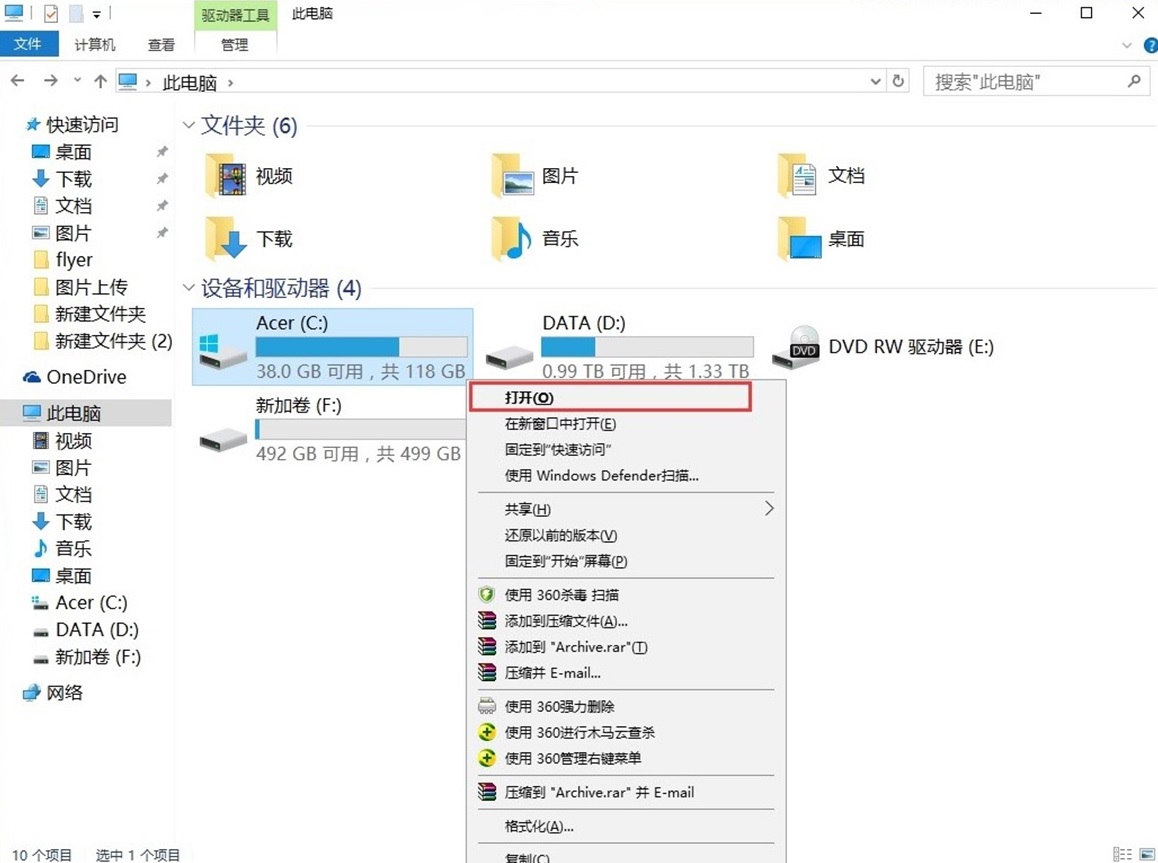
3.找到Windows文件夹,右击“Windows”,点击“打开”。如下图:

4.找到System32文件夹,右击“System32”,点击“打开”。如下图:
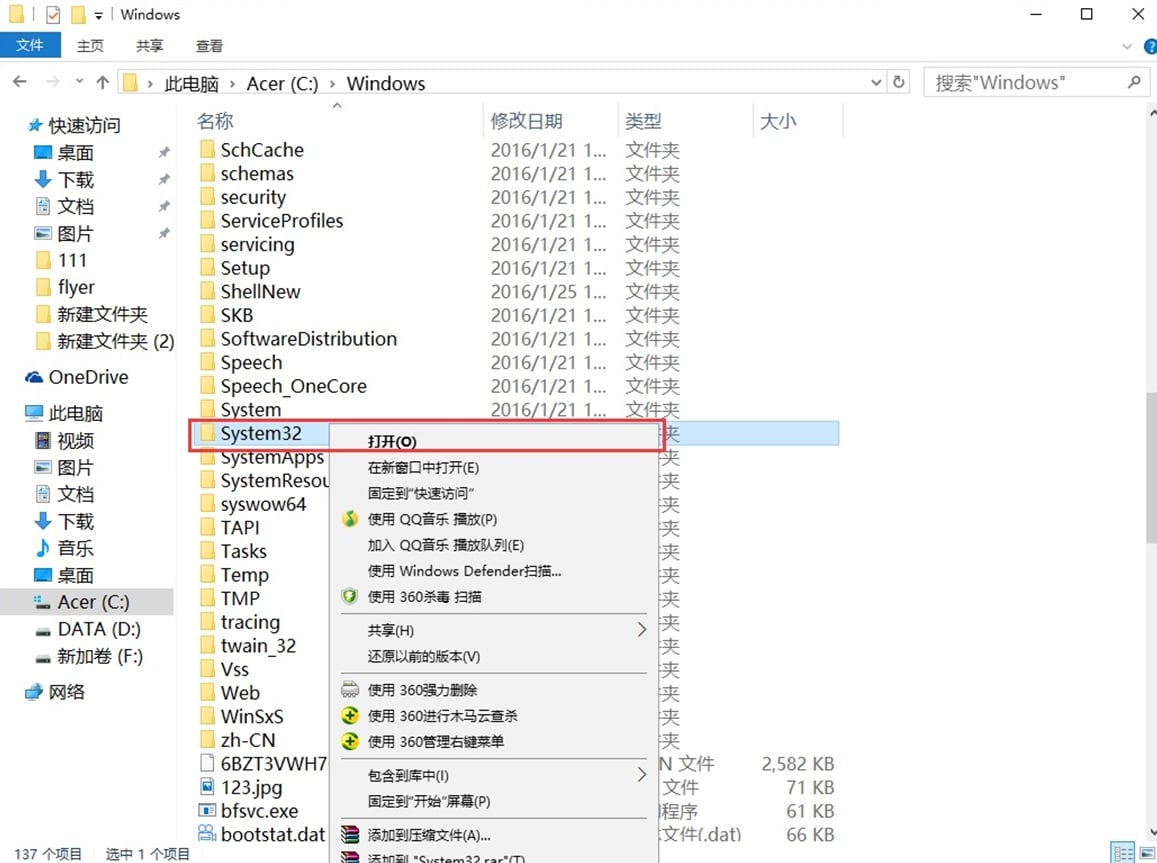
5.找到“SideToShutDown.exe”,右击打开就可以使用滑动关机了。如下图:

6.下面是滑动关机的画面效果,直接用鼠标下拉即可关机,如下图:
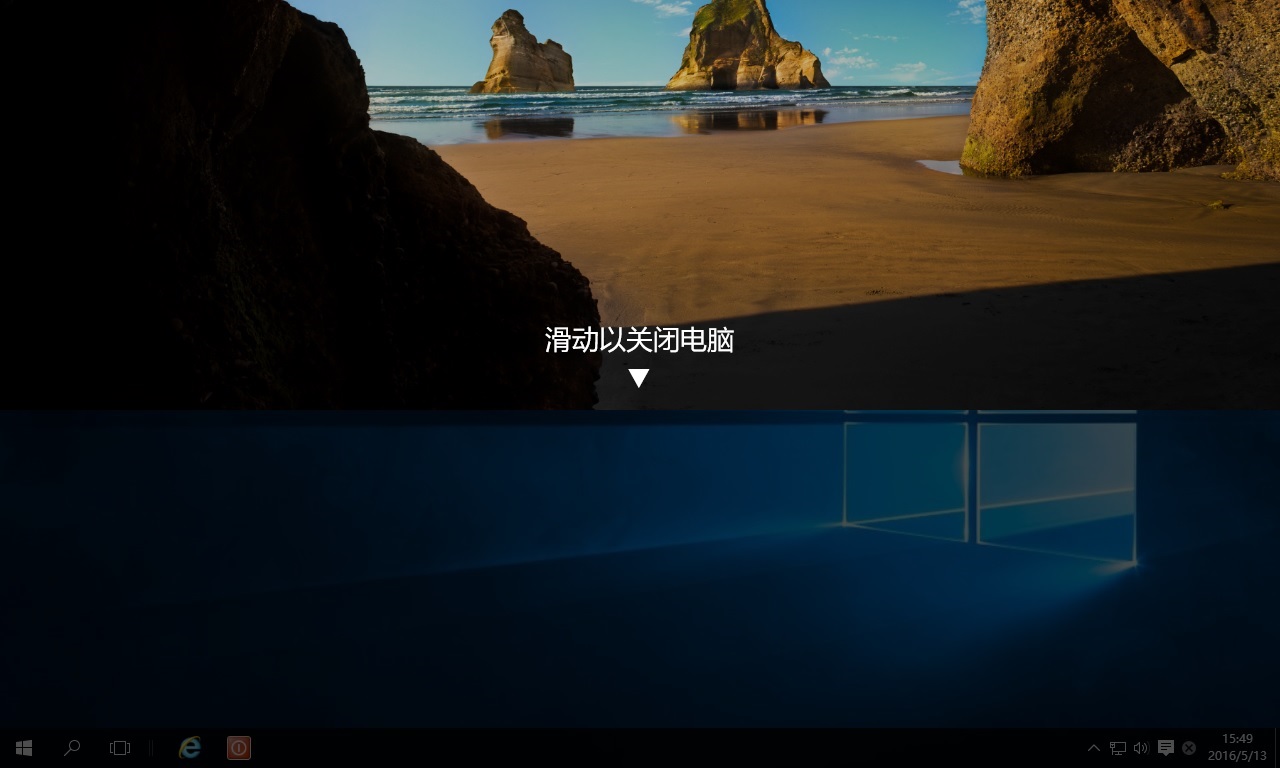
7.还可以直接把这个程序做成快捷方式,右击“SideToShutDown.exe”,选择发送到,然后点击桌面"快捷方式"。如下图:

8.然后可以通过右击桌面的SideToShutDown.exe",进行"打开"。如下图:
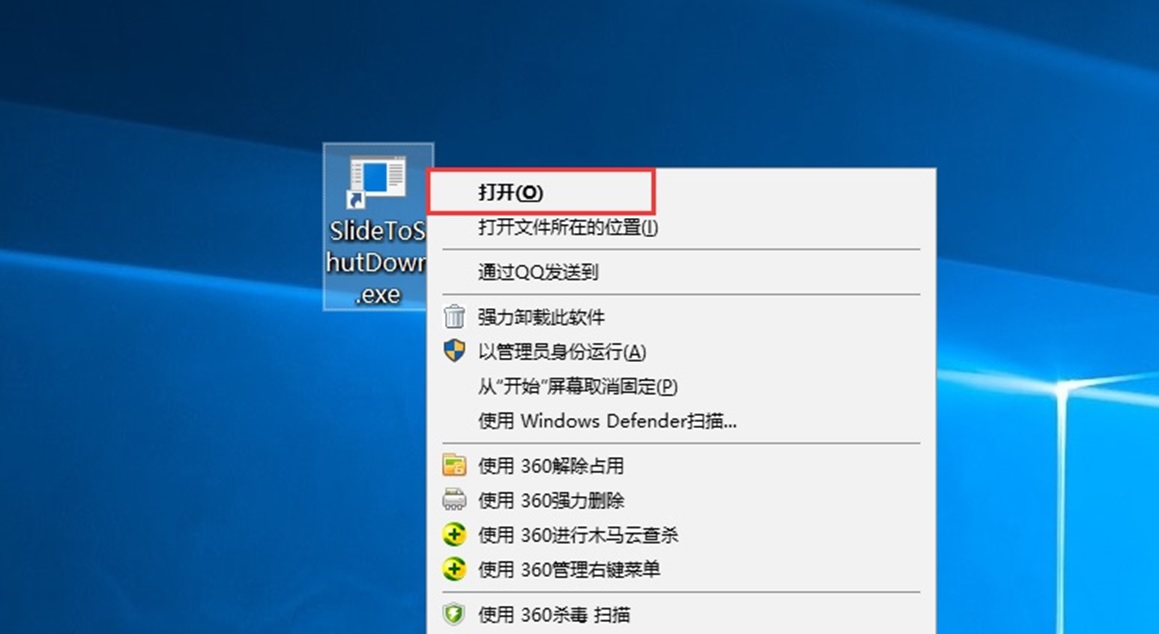
9.为了更佳的方便快捷这里可以把此程序固定在任务栏,右击“SideToShutDown.exe”,点击“固定到任务栏”。如下图:
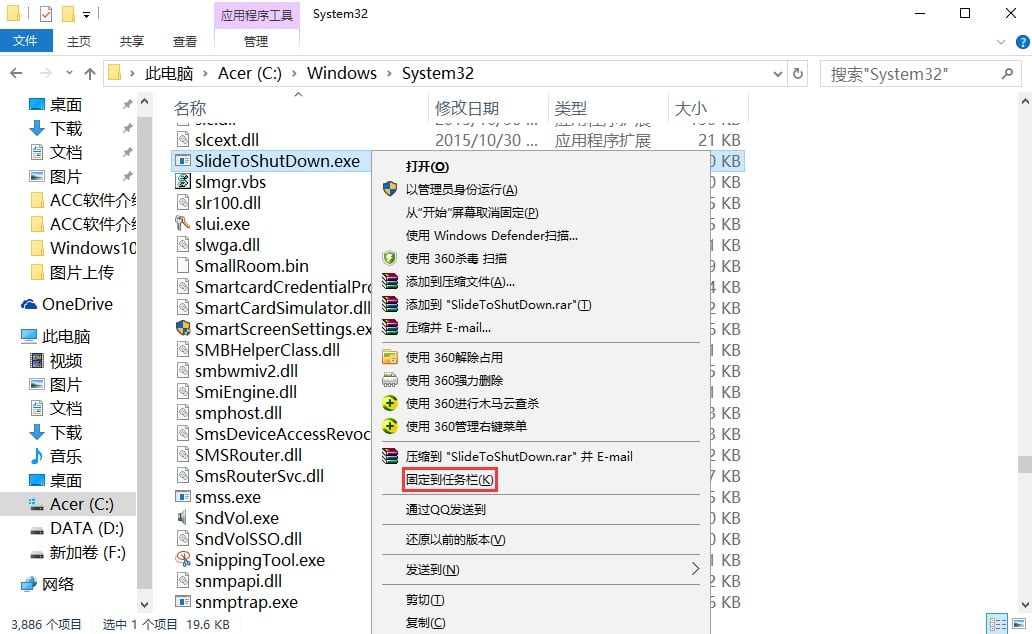
10.此时在任务栏左下角会出现SideToShutDown.exe的图标,右击一次此图标,会出现一个从任务栏取消固定的选项,这里再一次右击“SideToShutDown.exe”,然后点击属性。如下图:
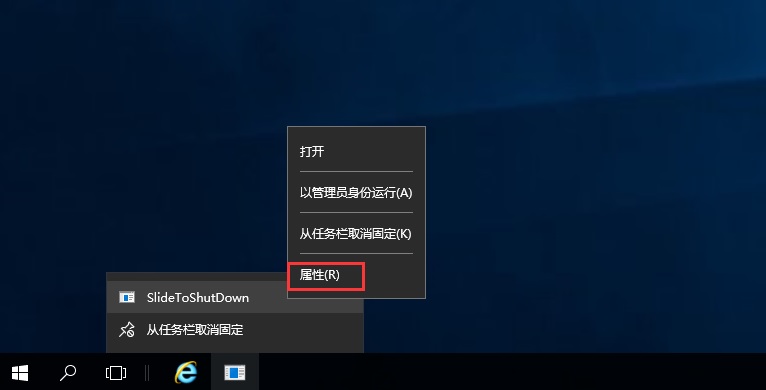
11.进入属性界面后,点击“更改图标”,然后就可以在右侧自行选择想要的图标了,选择完成后点击确定。如下图:

12.最后就可以在桌面的左下角看到一个关机的图标,直接点击就可以使用滑动关机了。如下图:

以上内容为Windows10如何滑动关机的基本步骤。
可能还会用到以下资料:
windows10如何定时关机